- Cara Membuat Page Break
- Pertama-tama pilih menu Page Layout
- lalu pilih submenu Breaks
- klik even page
- klik menu insert, lalu klik submenu page number
- klik menu pilihan yaitu Format Page Number
- buatlah format menggunakan angka 1 romawi
Kabel LAN UTP merupakan kabel yang memiliki cara pemasangan yang miliki susunan berbeda antara ujung satu dengan ujung yang satu nya lagi.Kabel UTP biasa digunakan untuk menghubungkan 2 jenis device yang sama secara langsung. seperti menghubungan komputer pertama dengan komputer 2 secara langsung tanpa menggunakan perantara lain.
Alat dan bahan:
langkah-langkah pembuatan:



Apabila anda mempunyai dua komputer dan ingin agar kedua komputer tersebut saling terhubung dan dapat saling berkomunikasi, supaya bisa bertukar data, sharing internet, sharing printer, sharing aplikasi, game 2 Players, dll, cara yang paling mudah adalah dengan menghubungkannya menggunakan kabel UTP / kabel LAN.
A. Format Cells Pada Microsoft Excel
B. Langkah-Langkah Membuat MAIL MERGE
1. Buka undangan yang telah di buat di Microsoft Word
Klik menu MailIings
Perbandingan antara Laptop Lenovo Ideapad Z360 dengan Notebook Acer Aspire One 522
LENOVO IDEAPAD Z360
CPU: Intel Core i5 460M
RAM: 4,00GB Single-Channel DDR3
GRAPHICS
Intel HD Graphics
NVIDIA GeForce 310M
MOTHER BOARD: LL1 (CPU1)
Central Processing Unit (CPU)
Biasa juga kita kenal sebagai “processor” atau “otak” dari komputer. Fungsi dari CPU ini adalah memproses dan mengolah semua kalkulasi dan perintah-perintah yang membuat komputer dapat dioperasikan. Karena panas yang dihasilkannya, CPU selalu dilengkapi dengan kipas dan juga heat sink untuk mengurangi suhunya. Pada jenis-jenis CPU terbaru, sudah dilengkapi pula dengan Graphic Processing Unit (GPU) yang terintegrasi ke dalam CPU, sebagai pengolah data-data grafis. speed processor berfungsi untuk menentukan kecepatan operasi sistem pada computer.
RAM berfungsi sebagai tempat transit data sementara untuk operasi-operasi yang tengah dijalankan oleh CPU. RAM bersifat volatile, artinya perangkat ini tidak meyimpan data secara permanen, hanya untuk operasi yang dibutuhkan saja. Kapasitas RAM pada PC yang sering kita temukan cukup beragam , mulai dari 256 MB (MegaBytes) – 16 GB (GigaBytes)
Motherboard
Motherboard/mainboard adalah komponen utama yang membangun sebuah komputer. Berbentuk papan persegi dengan slot-slot untuk memasukkan komponen-komponen lain. Fungsinya untuk menghubungkan seluruh komponen PC.Perangkat keras komputer lain semuanya melekat langsung pada slot motherboard atau setidaknya terhubung menggunakan kabel.
Chipset adalah kumpulan microchip yang terdapat pada motherboard yang dirancang untuk bekerja sama untuk melakukan fungsi tertentu. Fungsi umum chipset adalah mengatur aliran data antar komponen yang terpasang pada motherboard.
Komponen didalam chipset :
1. Chipset North Bridge
Chipset ini berfungsi mengatur atau mengkoordinasikan aliran data dari Processor, AGP (Accelerated Graphics Port) dan RAM ( Random Access Memory).
2. Chipset South Bridge
Chipset ini berfungsi mengatur atau mengkoordinasikan aliran data dari piranti I/O, PCI Slot, USB, Etherhet, Audio, Harddisk dan Floppy
Socket/Slot Processor
Terdapat beberapa tipe colokan untuk menancapkan prosesor Anda. Model paling lama adalah ZIF ( Zero Insertion Force) Socket 7 atau opular dengan istilah Socket 7. Socket ini kompatibel untuk prosesor bikinan Intel, AMD, atau Cyrix. Biasanya digunakan untuk prosesor model lama (sampai dengan generasi 233 MHz). Ada lagi socket yang dinamakan Socket 370. Socket ini mirip dengan Socket 7 tetapi jumlah pinnya sesuai dengan namanya, 370 biji. Socket ini kompatibel untuk prosesor bikinan Intel. Sementara AMD menamai sendiri socketnya dengan istilah Socket A, di mana jumlah pinnya juga berbeda dengan socket 370. Istilah A digunakan AMD untuk menunjuk merek prosesor Athlon. Untuk keluarga prosesor Intel Pentium II dan III, slot yang digunakan disebut dengan Slot 1, sementara motherboard yang menunjang prosesor AMD menggunakan Slot A untuk jenis slot yang seperti itu.
Peripheral kontroler terintegrasi VIA VT8235 yang mensupport berbagai I/O fungsi termasuk 2-channel ATA/133 master IDE controller, asmpai 6 port USB 2.0, nterface LCP super I/O, interface AC’97 dan PCI 2.2.
Southbridge adalah mengatur kerja peripheral-peripheral semacam IDE Controller, PCI Bus, AGP, dan fungsi I/O lainnya.
By: ALFIAN IRYANTO
Dengan kriteria:
1. Cover yang menarik
2. Daftar Isi
3. Isi yang meliputi:
4. Biografi dan Gambar
A. Cover (Sampul)
B. Daftar isi
By: ALFIAN IRYANTO
Berikut adalah beberapa hal yang paling penting Anda harus mempertimbangkan ketika merencanakan untuk instalasi Windows 7 Anda :
Microsoft menyatakan spesifikasi minimum yang disarankan untuk Windows 7 :
PROSES INSTALASI
1. Lakukan boot komputer Anda melalui DVD Windows 7. Sebelumnya, pastikan setting pada BIOS komputer sudah diset untuk melakukan boot dari DVD drive anda. Pada Motherboard telah menyediakan fasilitas pilihan boot yang dilakukan dengan cara menekan tombol F10 (tombol ini dapat berbeda-beda sesuai dengan motherboard yang digunakan). Lalu akan konfirmasi boot yang dilakukan melalui CD/DVD. Tekan Tombol apa saja pada keyboard untuk melanjutkan.
2. Setelah proses loading file selesai, maka akan muncul konfigurasi untuk menentukan bahasa, format waktu, dan mata uang, serta tipe keyboard yang digunakan. Setelah anda memilih, klik Next.
3. Pada Tahap ini, Klik Install Now
4. Pada bagian ini, pilih checkbox I accept the license terms, lalu Klik Next.
5. Karena Komputer masih baru di instal oleh windows 7 jadi anda memilih pilihan yang Custom (advanced) . Pilihan Upgrade digunakan jika anda melakukan install Windows dengan cara Upgrade.
6. Tahap berikutnya adalah untuk memilih partisi instalasi. Karena komputer ini memiliki hard disk baru yang belum diformat sebelumnya, Anda hanya akan memiliki pilihan untuk membuat partisi baru di atasnya. Jika Anda tidak ingin menentukan sebuah partisi khusus untuk menginstal Windows, atau membuat partisi pada hard disk Anda, klik Next untuk memulai instalasi. Jika Anda sudah memiliki partisi lain yang ada dengan ruang kosong yang cukup dan ingin menginstal Windows 7 pada partisi untuk membuat suatu konfigurasi multiboot, pilih partisi yang ingin Anda gunakan, dan kemudian klik Next untuk memulai instalasi. Jika Anda ingin membuat, memperluas, menghapus, atau memformat partisi, klik Drive options (advanced), klik opsi yang Anda inginkan, dan kemudian ikuti petunjuk.
7. Berikutnya adalah proses install. Tunggu beberapa saat hingga proses ini selesai.
A. Pengertian Sistem Secara Umum Adalah Kumpulan elemen-elemen yang saling berhubungan untuk membentuk satu kesatuan untuk melaksanakan suatu pokok sistem fungsi.
B. Pengertian sistem komputer adalah kumpulan dari elemen-elemen computer (hardware, software, brainware) yang saling berhubungan (terintegrasi) dan saling berinteraksi untuk melakukan pengolahan data dengan tujuan menghasilkan informasi sesuai dengan yang diharapkan. Perangkat computer harus bisa difungsikan secara komperehensif (kompak dan bersama-sama) dalam melaksanakan tugasnya yaitu dalam mengolah data atau informasi demi untuk mewujudkan konsepsi komputer sebagai pengolah data agar menghasilkan suatu informasi.
C. Tujuan pokok sistem komputer yaitu mengolah data untuk menghasilkan informasi sehingga perlu didukung oleh elemen elemen yang terdiri dari perangkat keras (hardware), perangkat lunak(software), dan brainware(manusia).
1. Buka Web Browser favorit kamu, arahkan URL ke http:// wordpress.com atau http://id.wordpress.com untuk bahasa indonesia.
2. Setelah kamu berada pada halaman WordPress, silahkan PIlih menu Get Started
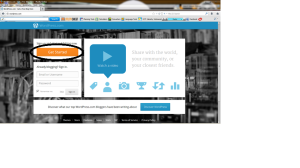 3. Sehingga akan di tampilkan Form isian yang harus kamu isikan:
3. Sehingga akan di tampilkan Form isian yang harus kamu isikan:
Nama pengguna: minimal 4 karakter
Alamat email: Masukkan alamat email kamu yang masih aktif
Password: Ketikan password blog kamu dan isi lainnya
Selanjutnya klik Create Blog
4. Selanjutnya kamu akan menjumpai layar bahwa proses registrasi harus di lakukan dengan Aktivasi E-mail, akan ada pemberitahuan bahwa account dan password untuk aktivasi telah di kirimkan ke email.
5. Segera cek email, lakukan aktivasi dengan mengeklik link untuk aktivasi
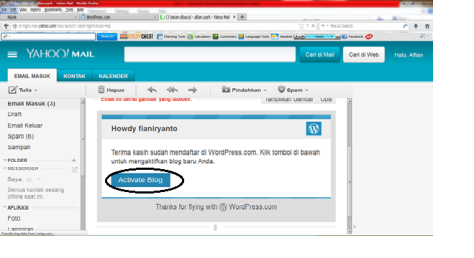 6. Jika nama pengguna belum pernah di gunakan, maka kamu tidak akan menjumpai pesan error, sehingga kamu dapat menfisi form yang ada.
6. Jika nama pengguna belum pernah di gunakan, maka kamu tidak akan menjumpai pesan error, sehingga kamu dapat menfisi form yang ada.
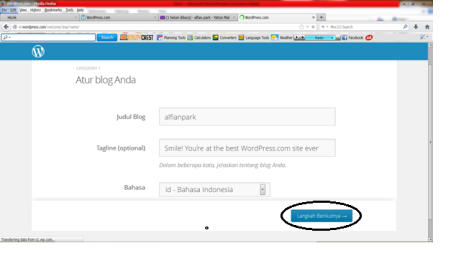 7. Untuk memulai Mengelola situs, silahkan Login dengan alamat url http://wordpress.com/signup
7. Untuk memulai Mengelola situs, silahkan Login dengan alamat url http://wordpress.com/signup
SEJARAH FARMAKOPE INDONESIA
Farmakope indonesia jilid 1 edisi 1 merupakan farmakope nasional yang di terbitkan untuk pertama kalinya pada tahun 1962 dan di berlakukan oleh Menteri Kesehatan RI pada tanggal 20 Mei 1962 tepat pada hari kebangkitan Nasional, berdasarkan surat keputusan Menteri Kesehatan RI No. 652/Kab/4 dan merupakan pelaksanaan Undang-Undang No. 9 tahun 1960 tentang pokok-pokok Kesehatan, yaitu undang-undang yang menjadi pedoman dan landasan bagi semua kegiatan dalam usaha dan pembinaan dan pemeliharaan serta peningkatan kualitas di bidang kesehatan. Sejarah penyusunan Farmakope indonesia tersebut telah di mulai sebelum berlaku nya undang-undang pokok kesehatan, di awali dengan keputusan kongres ikatan apotheker indonesia (sekarang ikatan sarjana farmasi indonesia) pada tahun 1958, yang mengusulkan kepada pemerintah untuk membentuk suatu panitia penyusun. Pada tahun 1959 dibentuklah panitia farmakope indonesia dengan surat keputusan Menteri Kesehatan RI No. 115772/U.P tanggal 4 juni 1959, kemudian di ubah dan ditambah anggotannya, terakhir dengan surat Keputusan Menteri Kesehatan RI No. 3/Pd/61 tanggal 3 November 1961.